
Table des matières:
- Auteur John Day [email protected].
- Public 2024-01-30 09:06.
- Dernière modifié 2025-01-23 14:45.


Vous aurez besoin d'un kit de développement Jetson Nano ?
Une connexion internet à votre jetson board via la prise ethernet ou une carte wifi qui est installée
Étape 1: cloner le Git
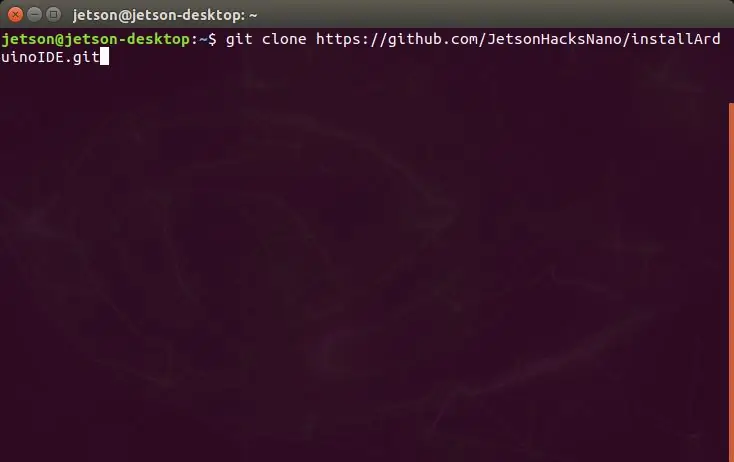
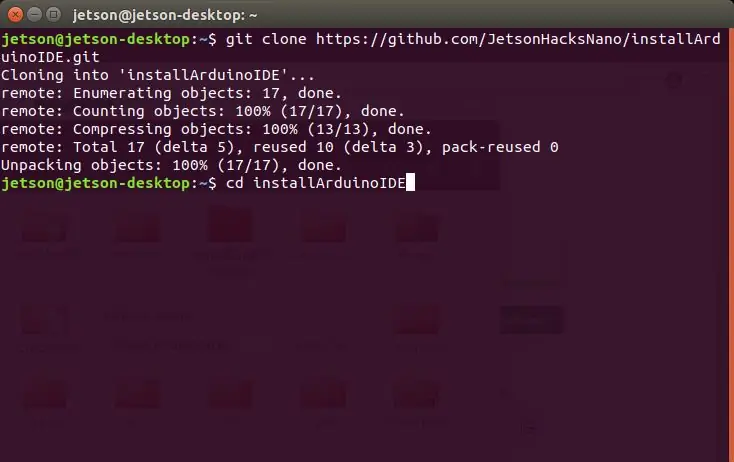
ouvrez un terminal sur votre kit jetson nano et copiez (ctrl + shift + v), ceux-ci dans le terminal
$ git clone
$ cd installArduinoIDE
cliquez sur entrer
Étape 2: déplacez votre répertoire actuel vers le fichier téléchargé
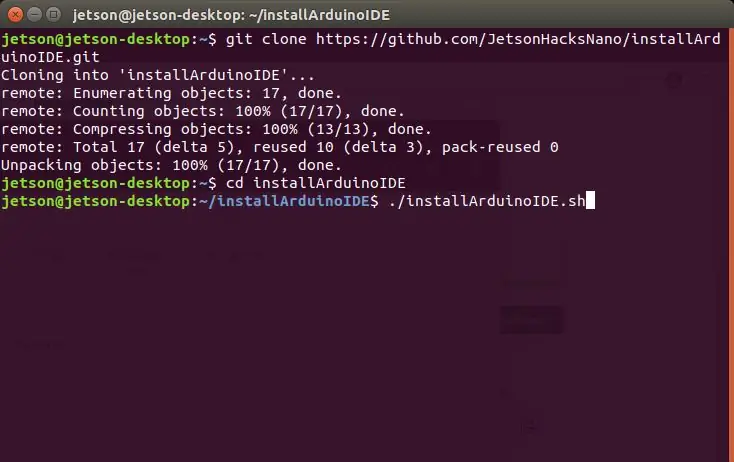
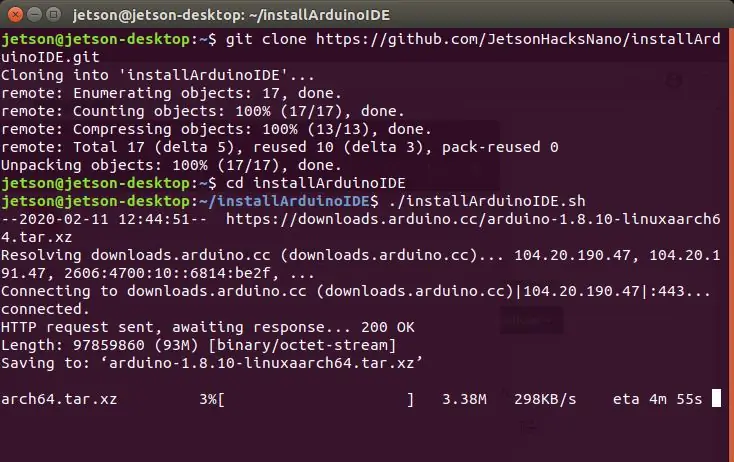
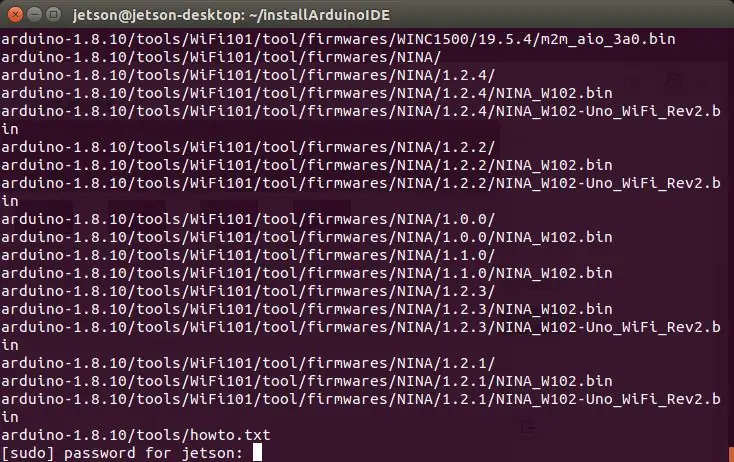
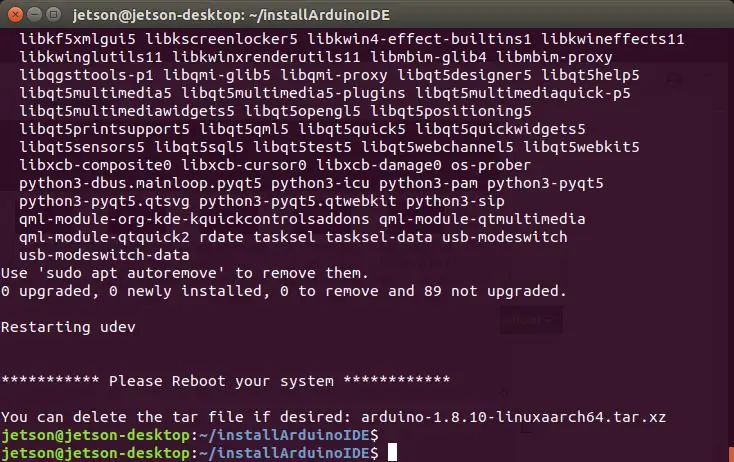
entrez ceci dans le terminal
$./installArduinoIDE.sh
Vous pouvez être invité à entrer votre mot de passe
Étape 3: Étape de finition
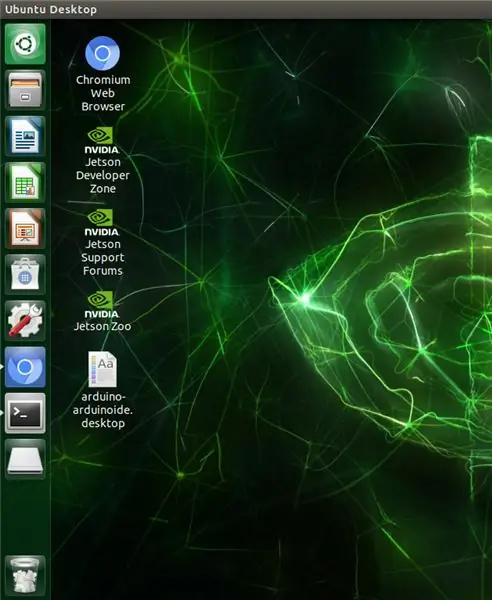
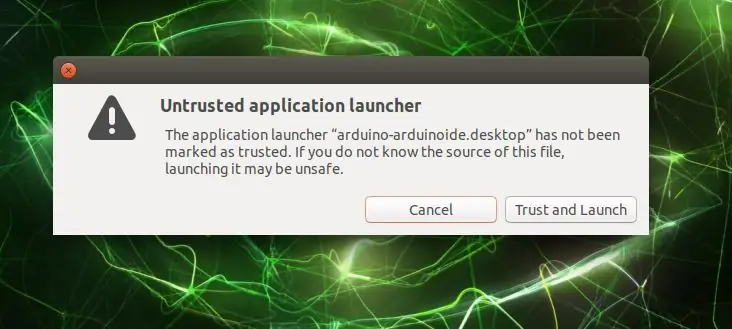
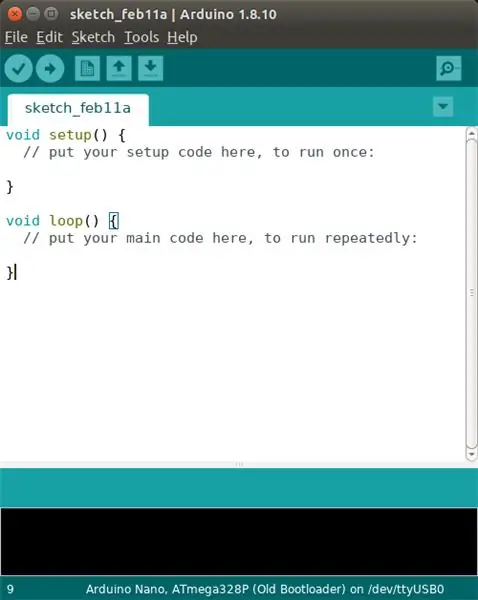
Si vous remarquez votre bureau, vous verrez une icône non identifiée nommée "arduino-arduinoide.desktop"
lancez l'icône, vous pouvez être invité à recevoir un message de lancement d'application non fiable ->> cliquez sur le bouton Confiance et lancement
l'IDE Arduino devrait se lancer.
Conseillé:
Comment installer le système d'exploitation Raspbian dans Raspberry Pi à l'aide du logiciel NOOBS et d'un smartphone : 6 étapes

Comment installer le système d'exploitation Raspbian dans Raspberry Pi à l'aide du logiciel NOOBS et d'un smartphone. : Bonjour à tous ! aujourd'hui, dans ce tutoriel, je vous montre comment installer facilement Raspbian OS dans Raspberry Pi à l'aide du logiciel NOOBS et d'un smartphone
Comment installer le logiciel Arduino IDE sur Windows 10 #Arduino_1 : 8 étapes

Comment installer le logiciel Arduino IDE sur Windows 10 #Arduino_1 : Dans cet article. Je vais vous montrer comment installer le logiciel Arduino IDE sur Windows 10. Arduino IDE est un logiciel pour programmer la carte Arduino. Ce logiciel est utilisé comme éditeur de texte pour créer, ouvrir, éditer et valider le code pour Arduino. Le Code ou Pro
Premiers pas avec le kit de développement NVIDIA Jetson Nano : 6 étapes

Premiers pas avec le kit de développement NVIDIA Jetson Nano : bref aperçu de Nvidia Jetson NanoLe kit de développement NanoJetson est un petit et puissant ordinateur monocarte qui vous permet d'exécuter plusieurs réseaux de neurones en parallèle pour des applications telles que la classification d'images, la détection d'objets, la segmentation et la parole pr
Développement ESP32 sur le sous-système Windows pour Linux : 7 étapes

Développement ESP32 sur le sous-système Windows pour Linux : ESP32 est une carte microcontrôleur à faible coût et faible consommation d'Espressif. Il est populaire parmi les fabricants en raison de son faible coût et de ses périphériques intégrés, notamment le WiFi et le Bluetooth. Cependant, les outils de développement pour ESP32 nécessitent un environnement de type Unix
Comment installer un environnement de développement Web sur Localhost : 6 étapes

Comment installer un environnement de développement Web sur Localhost : Cette instructable est de vous montrer comment installer Apache, PHP, MySQL sur localhost. Aussi comment le configurer pour que vous ayez des fonctionnalités réseau intéressantes, telles que la possibilité de charger le répertoire racine en utilisant le nom de l'ordinateur (http://desktop/index.php), b
